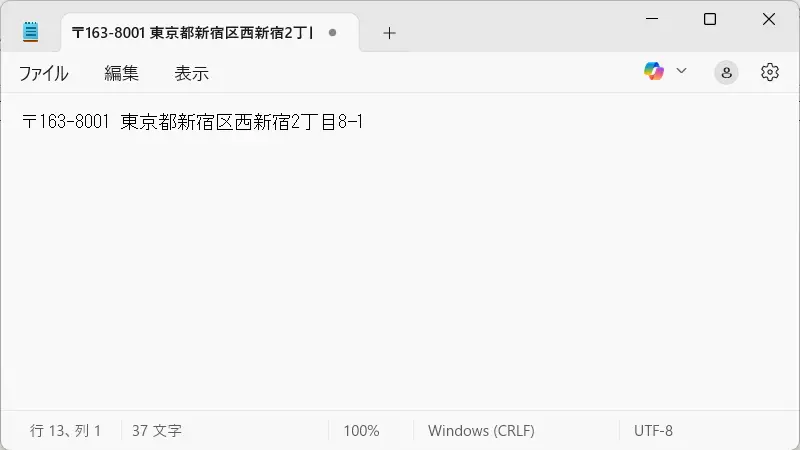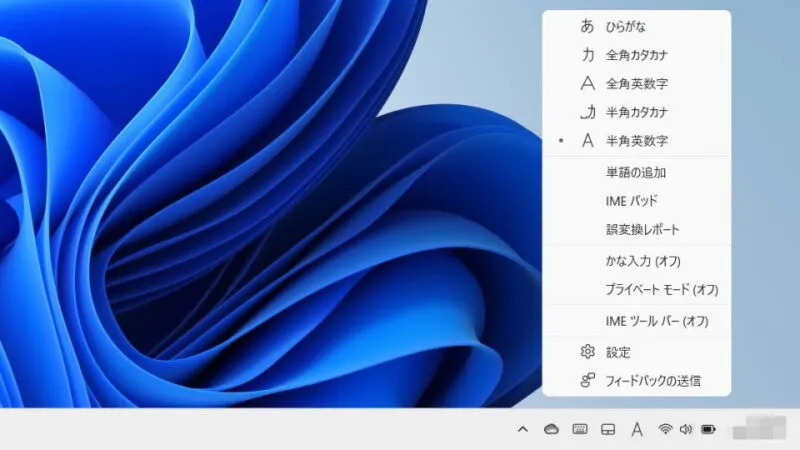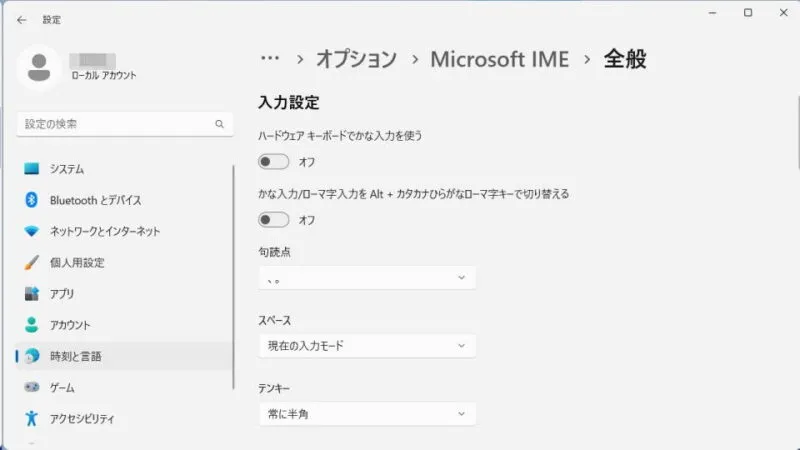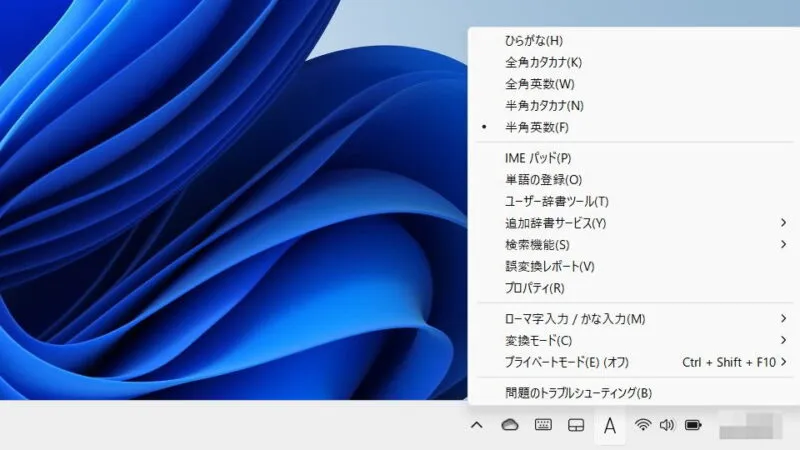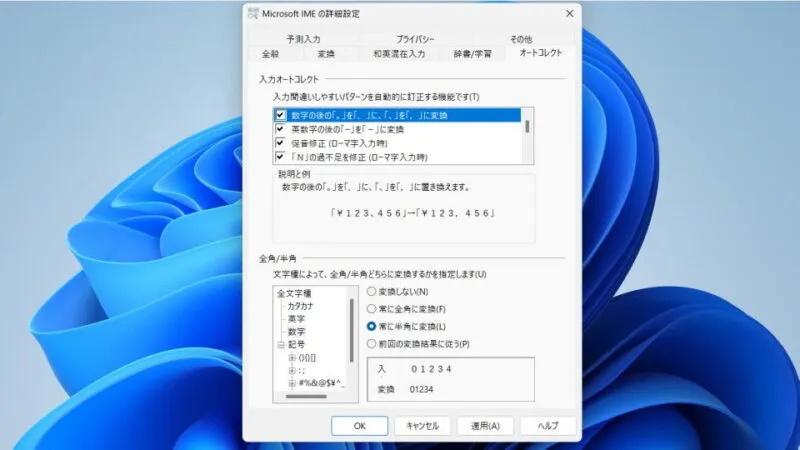Windows 11やWindows 10で日本語を入力する際には[全角]で入力されます。英語や数字に記号なども[全角]で入力されることがありますが、数字は「常に半角に変換する」や「常に半角で入力する」こともできます。
数字は半角入力
日本語の入力をする際、漢字/ひらがな/カタカナなどは全角で入力するのが一般的です。
それ以外の英字/記号などは全角の時もあれば半角の時もあるでしょうが、数字に関しては半角での入力が多いかもしれません。
WindowsのMicrosoft IMEではテンキーを使って常に半角で入力すると言うことが可能であり、テンキーが無い場合でも数字を常に半角に変換すると言うことができます。
テンキーを使って常に半角で入力する手順
Windows 11を例とします。Windows 10でも同様の操作が可能ですが文言などが異なる場合があります。
- タスクトレイのあ/Aを右クリックし、メニューより設定をクリックします。
設定が無い場合、Windowsの設定より遷移できます。
- 設定のMicrosoft IMEより全般をクリックします。
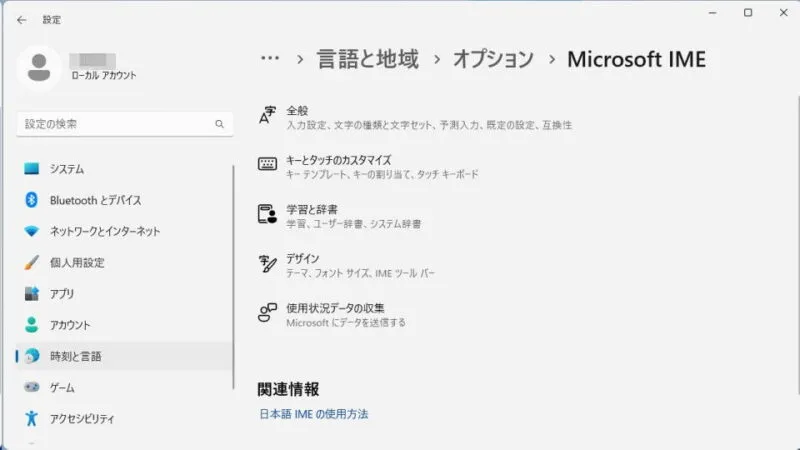
- 全般のテンキーより常に半角を選択します。
他に現在の入力モード/常に全角を選択できます。
テンキーを使って常に半角で入力するやり方は以上です。
数字を常に半角に変換する手順
Windows 11を例とします。Windows 10でも同様の操作が可能ですが文言などが異なる場合があります。
- 設定のMicrosoft IMEより以前のバージョンのMicrosoft IMEを使うをオンに切り替えます。

- タスクトレイよりあ/Aを右クリックし、メニューよりプロパティをクリックします。
× と表示され右クリックできなければ、任意の入力欄をクリックします。
- Microsoft IMEの設定より詳細設定をクリックします。
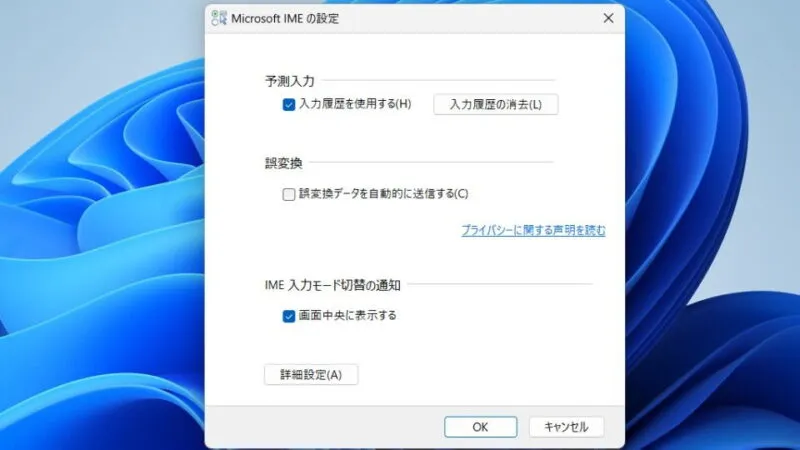
- Microsoft IMEの詳細設定のオートコレクト>半角/全角より数字>常に半角に変換を選択します。
最後にOKをクリックします。
数字を常に半角に変換するやり方は以上です。